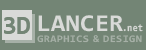Освещение
Технологии HDRI для наружного освещения в Vray.
Для визуализации внешней сцены будут использованы технологии Autodesk 3ds Max и Chaos Group Vray. Изображение HDR будет использоваться для освещения и отображения окружающей среды, а VraySun, как прямой источник света для сцены типичного солнечного дня .
HDRI расшифровывается как высоко-динамический-диапазон изображения, которым является 32-битный формат изображения, что обеспечивает более широкий динамический диапазон яркости между самыми светлыми и самыми темными участками изображения.
В HDR-изображениях содержится достаточно информации для освещения сцены, в отличии от JPEG, в которых такой информации не хватит для качественного освещения сцены.
Благодаря изображениям HDR можно получить хороший результат, но интенсивности все еще будет недостаточно для реалистичных солнечных теней. Путем добавления VraySun в качестве прямого источника света, сочетание этих двух методов позволит легко контролировать время суток и различные погодные условия.
Прежде чем я начну, я хотел бы отметить, что в работе я буду использовать параллельно gamma 2.2, установленную в 3ds Max, и Vray. Я настоятельно рекомендую такую установку, поскольку это расширит возможности в рамках рабочего процесса.
Нахождение правильного изображения HDR.
Выбор времени суток и погодных условий будет определяющим в выборе изображения HDR. В этом уроке это будет HDR-изображение солнечного полдня с минимальным количеством облаков. Существуют различные формы и размеры изображений HDR в интернете. Вам нужно понимать, что HDR-изображение является сферическим изображением в 360 градусов и чем больше разрешение, тем лучше. Когда сферическое изображение HDR применяется как окружающая среда, Autodesk 3ds Макс обертывает изображение HDR вокруг сферы. Несферическое изображение HDR не обернется правильно вокруг сферы и приведет к неправильным результатам. Разрешение имеет значение только если вы планируете использовать изображения HDR в качестве задней пластины. Если же вы используете изображения HDR только для освещения сцены, Вы сможете обойтись меньшим разрешением.
Вам подойдет HDR-изображение, на котором есть максимум неба и линия горизонта. Как правило, в таких HDR-изображениях под линией горизонта абсолютно черный фон без единого вкрапления света. Теоретически, это спрячется в дальнейшем под геометрией.
Вы можете также найти изображения HDR, которые представляют собой чистое небо без горизонта. Этот тип изображения HDR допускает максимальный свет, без присутствия чисто черного.
Выравнивание HDR-изображения в видовом экране.
Сферические изображения на 360 градусов имеют узкие пропорции. По умолчанию, в 3ds Max параметры видового окна 4:3 (1.33), это соответствует стандартному разрешению 640 x 480 пикселей. В результате этого Вы не сможете увидеть полную высоту изображения HDR независимо от того, какое соотношение сторон Вы выбираете, и это обусловлено возможностями монитора. Большинство внешних визуализаций рассматривается от линии глаз человека. Если солнце будет высоко в небе, то его не будет видно в пределах видового окна.
Начните с установки 3ds Max standard environment к VrayHDRI.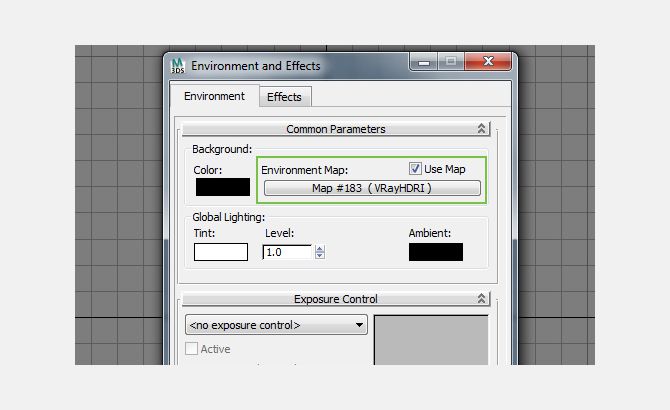
Далее перетащите материал из environment в развернувшееся пустое место в material editor. Выберите образец и загрузите в HDR-изображение. Здесь же выбираете spherical в mapping type.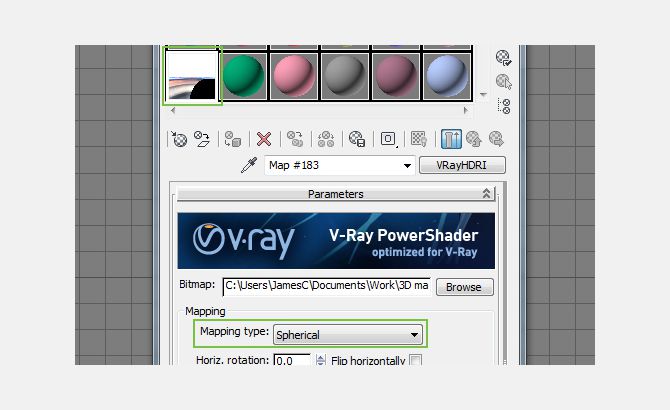
Перейдите в views, viewport background и поставьте галочку use environment background и display background. Под apply source и display изменить тип вида на all views.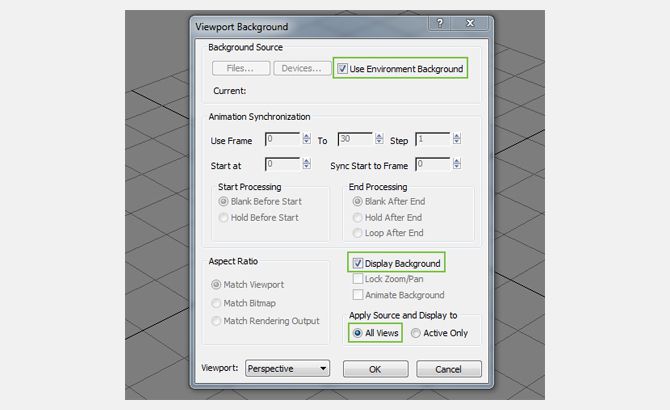
HDR изображения обычно больше, чем их видно, и могут казаться blown out в видовом окне. Чтобы это исправить, понизьте показатель overall multiplier так, чтобы Вы могли четко разобрать самое яркое пятно в пределах изображения HDR, в нашем случае это солнце без облаков. Кнопка render multiplier нужна для внесения изменений на карте при рендеринге, а не в видовом окне.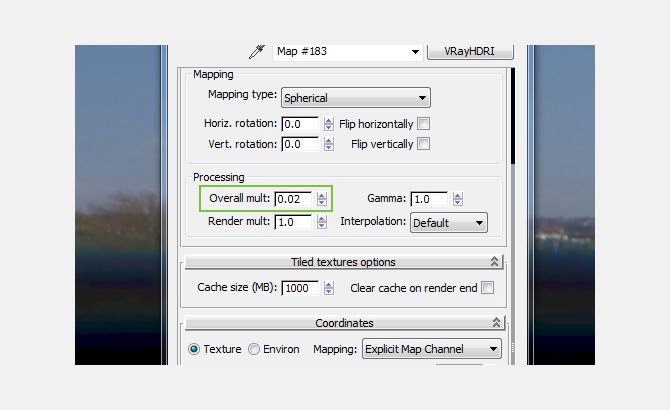
Далее добавьте Vray physical camera к Вашей сцене и укажите цель на небе. Подвигайте видовое окно и определите местонахождение самого яркого пятна в пределах изображения HDR. В идеале, самое яркое пятно должно быть в центре Вашего видового окна. Вы можете оставить настройки Vray physical camera по умолчанию. Не вращайте свое изображение HDR, используя горизонтальное вращение в material editor; для этого значения нужно оставить на уровне 0.0.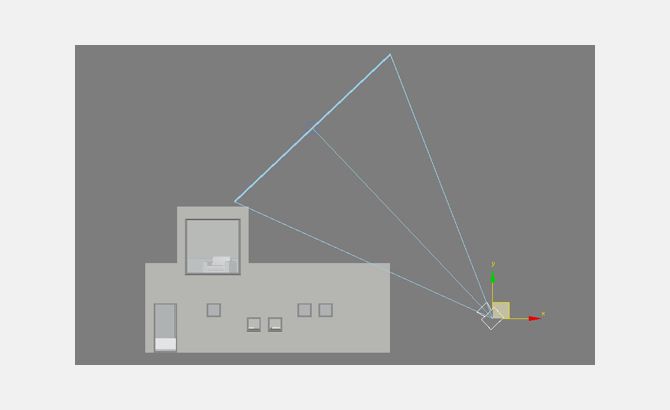
Когда Вы выровняете Vray Physical Camera к яркому пятну в пределах изображения HDR, измените overall multiplier обратно на 1. Рендерите Вашу сцену используя Vray physical camerа, и спрячьте все объекты которые не нужны в сцене. После завершения, в окне Vray frame buffer кликните duplicate to Max frame buffer и оставьте его открытым. Это используется в качестве ссылки для проверки, что VraySun выстраивается правильно.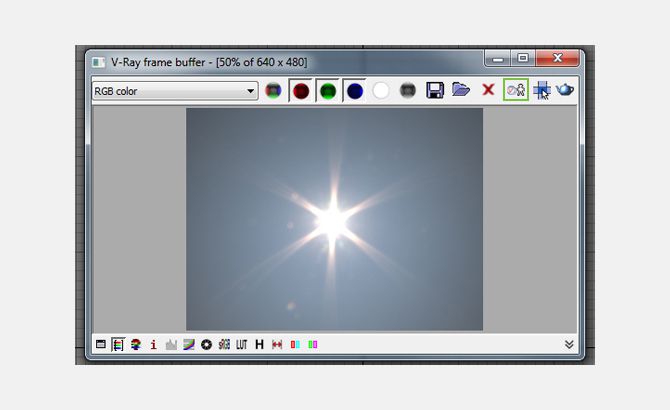
Добавление VraySun
Добавьте VraySun к сцене и нажмите yes для добавления VraySky map к окружающей среде в ответ на запрос. Это заменит текущие HDR изображения в видовом экране. Опять же, VraySky map может выходить за рамки видового экрана, и так как нет в нем необходимости, просто отключите фон видового окна (off the viewport background).
Используя align tool, выровняйте VraySun target к Vray physical camera, а затем выровняйте Vray physical camera target к VraySun. Высота VraySun изменится в зависимости от того, где расположено яркое пятно в пределах изображения HDR. Чем выше VraySun, тем ярче VraySky, это моделирует время суток. Для сравнения, высота VraySun для этой сцены после соотношения к HDR изображению, будет примерно в 50 раз больше высоты здания.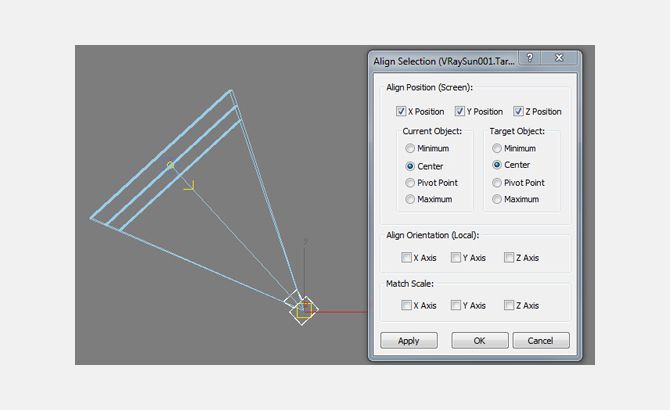
Визуализируйте только фон окружающей среды, используя Vray physical camera. Если ваше небо за пределами видимости, отрегулируйте число f ( f-number ) к значению около 12. . Сравните полученное изобажение VraySky с использованным ранее изображением HDR. Оба солнца должны быть примерно в одном месте в пределах изображения. Вам, возможно, придется скорректировать размер солнца в пределах параметров VraySun. Отрегулируйте размер multiplier, но имейте в виду, что чем больше солнце, тем мягче тени. Все остальные настройки остаются по умолчанию.
В зависимости от сцены, есть несколько типов неба, которые используются с VraySun.
Preetham et al
Это - типичное синее небо, у которого есть видимый атмосферный туман.
CIE Clear
Еще одно типичное голубое небо, но в нем меньше атмосферной дымки, которая, как правило, дает более глубокий и насыщенный синий цвет.
CIE Overcast
Очень рассеянное и ненасыщенное небо, которое обычно наблюдается в пасмурную погоду. В таком случае обычно используются мягкие тени, которые регулируются размером солнца.
Добавление света окружающей среды.
Разместите VrayLight в сцене и измените type на dome, установите intensity multiplier на 1, и под texture перетащите изображение HDR из material editor и выберите instance. Убедитесь, что на Vray купол света перпендикулярен плоскости основания.
Если вы хотите, чтобы изображения HDR, было видимыми при визуализации, оставляйте invisible без галочки, но если Вы планируете добавить свое собственное небо, кликните на invisible. В таком случае VraySky будет фоном для визуализации, и может быть удалено через alpha mask, в отличии от изображения HDR.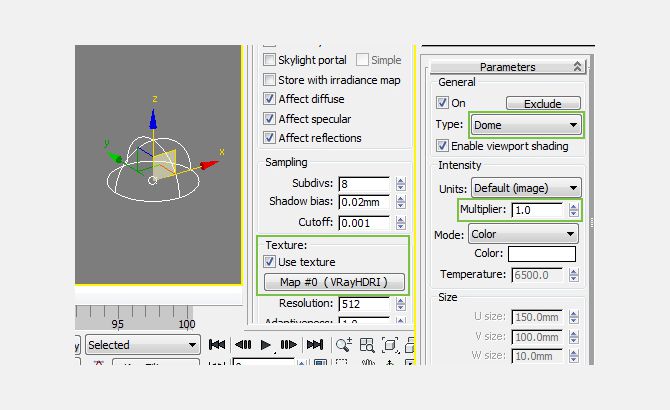
Разрешение и адаптивность текстур влияют на то, каким образом лучи теней генерируются по направлению к яркой области изображения HDR. Увеличение разрешения требует больше оперативной памяти и немного замедляет визуализацию, но это поможет более естественному соотношению с изображением HDR. В большинстве сцен это остается незамеченным, таким образом, разрешение по умолчанию и адаптивное значение соответствуют.
Настройка multipliers.
Убедитесь, что в material editor значение overall multiplier выставлено на 1. Вы можете регулировать уровень интенсивности через настройки Vray physical camera. Сохранение всех multipliers в значении 1 и значений по умолчанию для Vray Physical Camera будет хорошей отправной точкой. Затем отрегулируйте экспозицию, чтобы она подошла к Вашей сцене. Вы можете отключить Vray dome light и закончить тест, чтобы увидеть эффект VraySun и наоборот. Делая это, вы сможете увидеть, как одно влияет на другое и затем найти нужный баланс между ними.
Внесение заключительных корректировок.
Удалите VraySky из 3ds Max standard environment, поскольку это больше не требуется, т.к. сцена будет освещена через Vray dome light. Это использовалось для того, чтобы удостовериться, что VraySun был выровнен с изображением HDR правильно и был подобран правильный размер.
Затем в Vray physical camera settings измените баланс белого на дневной свет, поскольку это добавит цветной фильтр к визуализации. Это не принципиально, при желании Вы можете выставить нейтральный цветной баланс белого.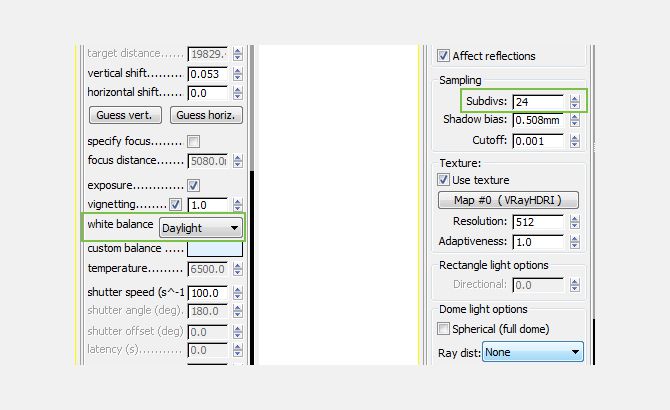
Вам может понадобиться увеличение значения subdivisions в Vray dome light. Если ваши тени слишком шумные, увеличивайте значение, кратное 8, пока не добьетесь удовлетворительного результата.
Результатом визуализации можно считать видимое отражение в окнах. Vray dome light выполняет две функции: освещает сцену и добавляет отражающуюся окружающую среду. И нет никакой необходимости добавлять reflection map в Vray GI environment (skylight) override.
Вращение VraySun и изображения HDR.
В настоящий момент солнце находится справа от здания. Очевидно, что если бы Вам понадобилось переместить VraySun к передней или левой стороне, Вам бы хотелось, чтобы изображение HDR вращалось также, и чтобы эти два солнца остались вместе. Этого можно достигнуть путем привязки горизонтального вращения изображения HDR к вращению Z Vray dome light.
Когда изображение вращается, оно вращается в градусах. А поскольку вращение в 3ds Max тоже в градусах, то привязка изображения HDR к Vray dome light происходит по прямой. Но тут могут быть некоторые осложнения, если пытаться привязать изображение, которое использует для вращения U и V, которые по сути являются координатами X и Y. Если, например, вы используете EXR-изображение вместо HDR, вам бы понадобился несколько иной метод для преобразования различных форм вращения.
Скройте все в своей сцене, кроме VraySun и Vray dome light. Если смотреть сверху, положение Vray dome light будет посередине между VraySun и целью, и оно не обязательно должно быть ровно по центру.
Используя инструменты select и link, выберите оба VraySun и его цели и привяжите их к Vray dome light. Проверяем, установилась ли связь успешно путем вращения Vray dome light на его оси Z, а VraySun и его цели должны вращаться вокруг Vray dome light. После того, как повращали Vray dome light, отмените этот шаг, и вернитесь к оригинальному положению.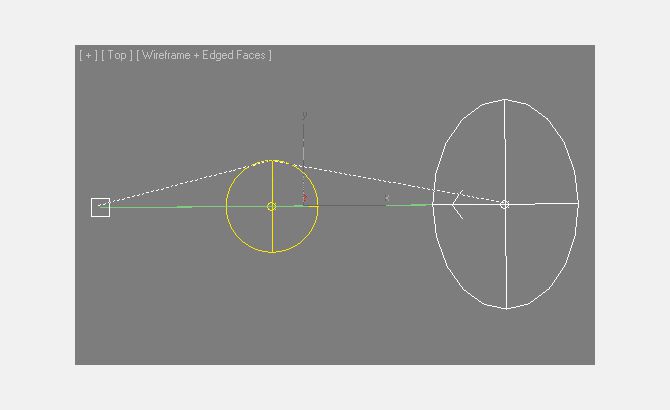
Оставаясь в положении "вид сверху", выберите и кликните правой кнопкой мыши на Vray dome light и выберите wire parameters, transform, rotation, а затем Z rotation.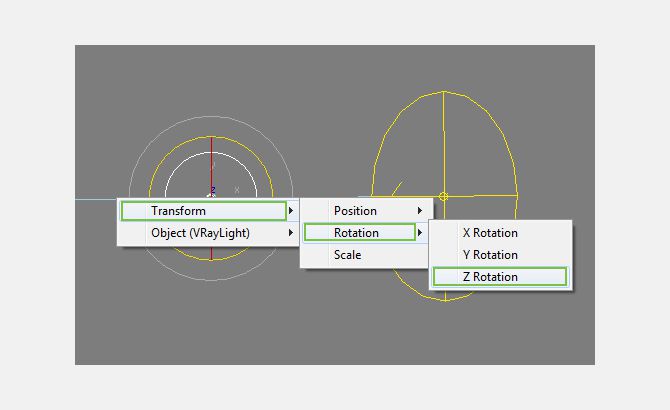
Для привязки появится запрос на выбор объекта, выберите Vray dome light. Затем выберите object (VrayLight), texture, and then horizontal rotation.
В новом вплывающем окне выберите one-way connection: left parameter controls right parameter. В новом окне ставим - (минус) перед Z_Rotation. Это нужно сделать для того, чтобы и Vray dome light, и изображение HDR вращались в одном направлении. В противном случае, Vray dome ligh будет вращаться по часовой стрелке, а изображение HDR будет вращаться против часовой стрелки. Нажимаем connect и закрываем окно.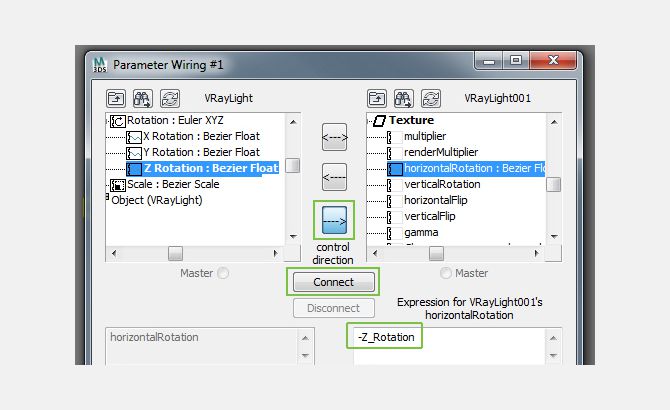
Это позволяет Вам управлять вращением изображения HDR, показанного в пределах material editor, вращая Vray dome light на оси Z в видовом окне. Теперь положение самого яркого пятна в пределах изображения HDR будет следовать за VraySun. Заметьте, Вы больше не можете вращать изображение HDR горизонтальным вращением с помощью material editor, это теперь не активно. Вы можете насладиться результатом, вращайте Vray dome light и наблюдайте за HDR-изображением, которое вращается в режиме реального времени.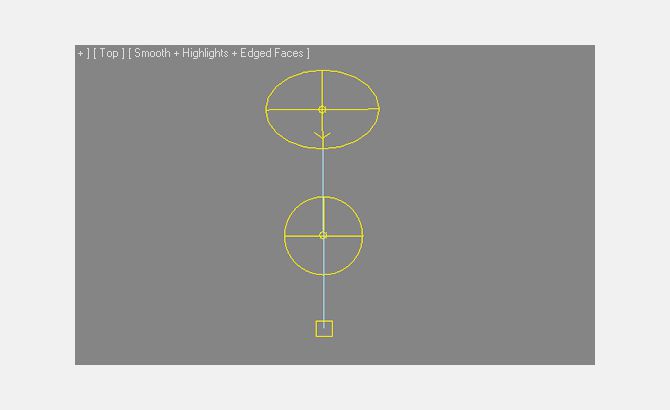

Источник: http://www.workshop.mintviz.com/tutorials/hdri-ext...
Технологии HDRI для наружного освещения в Vray.
Відправити